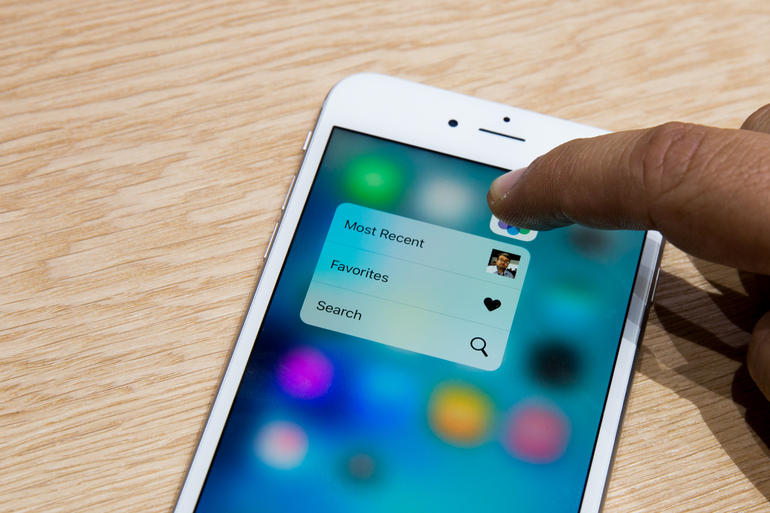
Theo lẽ tự nhiên, Apple tích hợp 3D Touch vào các ứng dụng mặc định của iOS, cho phéo người dùng thực hiện các thao tác trên các nội dung và thông tin khác nhau.
Trước khi đi sâu vào chi tiết các thao tác với các phần mềm, bạn nên tìm hiểu trước về Peek và Pop, nếu không bạn sẽ khó mà hiểu được bài viết này.
iOS 9 giờ có thể nhận diện các thông tin như mã hiệu bưu kiện, số chuyến bay, ngày, giờ, và đường dẫn. Khi iOS 9 nhận diện được những thông tin này, nó có thể tổng kết lại dưới dạng đoạn text được gạch chân. Sử dụng 3D Touch cho phép bạn Peek (xem trước) các thông tin, thay vì nhấp vào nó và một màn hình của một phần mềm khác hiện lên.
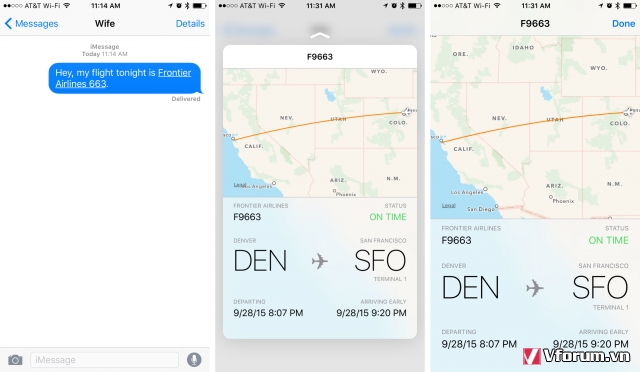
Các nhà phát triển bên thứ ba vẫn đang cố gắng tích hợp 3D Touch và phần mềm của họ, trong khi Apple đã có đủ thời gian tận dụng tốt nhất công nghệ mới trong chính phần mềm mặc định của hãng.
Dưới đây là danh sách các thao tác bạn có thể làm với các phần mềm:
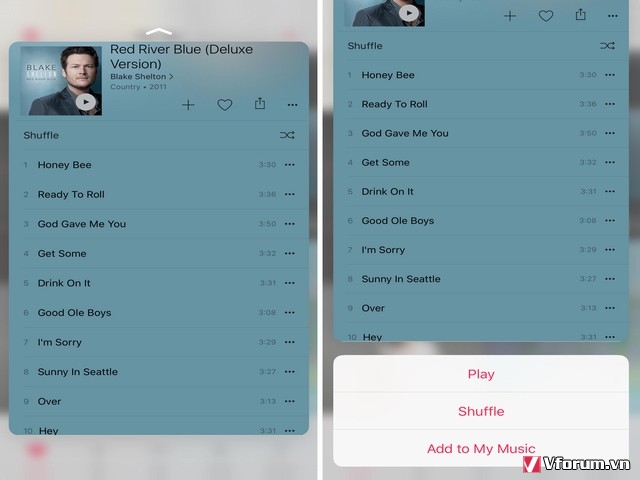
- Trong Messages bạn có thể Peek một tin nhắn để preview (xem trước) tin nhắn mới, và lướt lên thì Peek sẽ cho phép trả lời nhanh. Bạn cũng có thể nhấp vào ảnh của một số liên lạc trên danh sách tin nhắn để mở ra các đường dẫn để gửi tin nhắn hoặc gọi Facetime.
- Nhấn vào một đường link trong Safari sẽ mở ra một preview của trang web. Lướt lên để mở ra một danh sách các thao tác (mở trong tab mới, copy hoặc thêm vào danh sách đọc).
- Bản đồ - Nhấp vào cọc mốc hoặc các địa điểm để được chỉ hướng, gọi điện, mở trang chủ, hoặc chia sẻ vị trí.
- Với cả hai mục Recents hoặc Favorites được mở trong Điện thoại (Phone), nhấp vào một số điện thoại hoặc liên lạc để mở ra danh sách các thao tác bạn có thể làm với số đó. Đường dẫn cũng được tìm thấy tương tự trong Contacts và Facetime.
- Phần mềm Music sử dụng Peek để preview các bài hát trong một album hay playlist. Lướt phần xem trước lên sẽ cho phép bạn thêm hoặc loại album trong phần nhạc, play hoặc shuffle.
- Mail cho phép bạn Peek một tin nhắn mới mà không cần phải mở. Khi bật Peek lên rồi, bạn có thể trượt tin nhắn sang trái hoặc phải để đánh dấu đã đọc hoặc xóa nó đi. Vuốt lên sẽ mở ra các đường dẫn cho các thao tác nhanh như trả lời hoặc chuyển tiếp.
- Nhấp vào một lời nhắc trong Reminders để mở lên một loạt các thao tác bạn có thể làm. Chỉnh thời gian và “Remind me at location” (nhắc tôi tại địa điểm này).
- Peek vào một đánh dấu trong Calendar sẽ cho bạn tổng quan về sự kiện, và vuốt lên sẽ cho phép bạn xóa nó. Thêm vào đó, bạn có thể dùng Peek trên một lời mời họp để chấp nhận hoặc từ chối.
- Khi xem các bức ảnh gần đây trong Photos, bạn có thể có nhiều lựa chọn hơn với Peek. Vuốt lên sẽ cho bạn các lựa chọn copy, chia sẻ, đánh dấu favorite hoặc xóa ảnh.
- Videos cho bạn Peek các thông tin về một video, và không có thao tác nào thêm cả.
- Notes sẽ cho phép bạn Peek một ghi chút, với thao tác vuốt lên để chia sẻ, di chuyển hoặc xóa. Thao tác tương tự áp dụng với iBooks và News.
- Bạn có thể Peek một liên lạc trong Find My Friends để xem vị trí hiện tại của họ, và vuốt lên để lấy chỉ đường, đặt tùy chỉnh thanh thông báo nhắc bạn khi liên lạc đó thay đổi địa điểm.
Các công dụng khác của 3D Touch
- Màn hình cảm ứng lực ấn tỏ ra rất hữu dụng trong các phần mềm như Notes hoặc tính năng Markup trong Mail. Cả cho đều cho phép bạn vẽ với ngón tay (hoặc bút), và trên một iPhone có 3D Touch, bạn có thể thay đổi trải nghiệm bằng cách dùng áp lực.
- Bên cạnh đó, bạn có thể nhấp vào phần bên trái màn hình để khởi động màn hình đa nghiệm thay vì nhấn đúp nút home. Hơi khó để làm quen với vị trí để nhấn mạnh, nhưng tôi đã tìm ra rằng đặt ngón tay giữa vào chỗ viền benzel và màn hình giao nhau là tiện nhất. Nhấp nhẹ sẽ giúp bạn trở về phần mềm sử dụng gần nhất, ấn mạnh sẽ mở màn hình đa nghiệm.
- Bạn có thể đặt bức Live Photos yêu thích làm màn hình khóa, khi được kích hoạt nó sẽ bắt đầu chuyển động. Apple còn giới thiệu một vài hình nền động trong Settings > Wallpaper cho bạn thử nghiệm đấy.
- Với những người dùng bàn phím viết chữ Trung Quốc, sẽ tiện hơn cho bạn rất nhiều vì 3D Touch cũng hoạt động trong phần đó.
Cài đặt 3D Touch
Bạn có thể vô hiệu hoặc tùy chỉnh mức áp lực cần để khởi động 3D Touch trong phần Accessibility của iPhone. Để vào đó, mở Settings lên và vào General > Accessibility > 3D Touch.
Nguồn: cnet.com

